Impostazione del colore
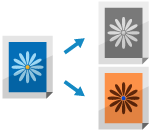
Impostare un colore per eseguire la scansione.
Quando i dati scansionati vengono salvati in una mailbox, è anche possibile configurare le impostazioni in modo tale da invertire il colore e la gradazione dell'intero originale.
Quando i dati scansionati vengono salvati in una mailbox, è anche possibile configurare le impostazioni in modo tale da invertire il colore e la gradazione dell'intero originale.
Selezione di un colore
Selezionare un colore quando si esegue la scansione.
* Il colore selezionabile è limitato in base all'impostazione del formato file.
Per i file TIFF è possibile scegliere solo [Bianco e Nero].
Per i file JPEG e OOXML è possibile scegliere tra [Autom. (Colore/Grigio)], [Colore] e [Scala di grigi].
1
Nella schermata di scansione, premere il pulsante di impostazione per selezionare il colore. Schermata di scansione


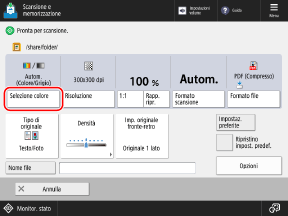
Viene visualizzata la schermata [Selezione colore].
2
Selezionare un colore quando si esegue la scansione.
Non è possibile selezionare [Autom. (Colore/Grigio)] o [Scala di grigi] quando si salvano i dati scansionati in una mailbox.
[Autom. (Colore/Grigio)]
Rileva il colore dell'originale in automatico. Gli originali a colori vengono scansionati a colori mentre quelli in bianco e nero vengono scansionati in scala di grigi.
* Quando il testo non è nitido o l'originale contiene molto testo, selezionare [Autom. (Colore/Bianco e Nero)].
* Gli originali a colori potrebbero essere rilevati in bianco e nero in base alle loro condizioni e al formato, ad esempio se solo i bordi dell'originale sono a colori. In tal caso, selezionare [Colore].
[Autom. (Colore/Bianco e Nero)]
Rileva il colore dell'originale in automatico. Gli originali a colori vengono scansionati a colori mentre quelli in bianco e nero vengono scansionati in bianco e nero.
* Gli originali a colori potrebbero essere rilevati in bianco e nero in base alle loro condizioni e al formato, ad esempio se solo i bordi dell'originale sono a colori. In tal caso, selezionare [Colore].
[Colore]
Esegue la scansione a colori, indipendentemente dal colore dell'originale.
* Se si imposta l'opzione [Colore], anche gli originali in bianco e nero sono considerati scansioni a colori.
[Bianco e Nero]
Esegue la scansione in bianco e nero, indipendentemente dal colore dell'originale.
[Scala di grigi]
Esegue la scansione in scala di grigi dal bianco al nero, indipendentemente dal colore dell'originale.
Poiché questa opzione usa diversi livelli di grigio, come il bianco, il grigio chiaro, il grigio, il grigio scuro e il nero, il risultato è più naturale e uniforme rispetto a quando si usa l'opzione Bianco e Nero.
Poiché questa opzione usa diversi livelli di grigio, come il bianco, il grigio chiaro, il grigio, il grigio scuro e il nero, il risultato è più naturale e uniforme rispetto a quando si usa l'opzione Bianco e Nero.
* Quando il testo non è nitido o l'originale contiene molto testo, selezionare [Bianco e Nero].
3
Premere [OK].
Viene visualizzata di nuovo la schermata di scansione.
NOTA
Effetti della selezione del colore sul rapporto e sul formato dell'originale
Quando si seleziona un'impostazione diversa da [Bianco e Nero], si applicano le seguenti limitazioni:
Formato originale: impostazione diversa da [Originale lungo]
Rapporto: [100x100 dpi]
* Se l'unica destinazione è una destinazione I-Fax, le limitazioni non si applicano nemmeno se si seleziona un'impostazione diversa da [Bianco e Nero].
Inversione dei colori (Nega/Posi)
È possibile configurare le impostazioni per invertire i colori e la gradazione dell'intero originale. Questa opzione è comoda quando si scansiona un originale difficile da vedere.
* È possibile configurare questa impostazione solo quando i dati scansionati vengono salvati in una mailbox.
1
Nella schermata di scansione, premere [Opzioni]  [Nega/Posi]. Schermata di scansione
[Nega/Posi]. Schermata di scansione
 [Nega/Posi]. Schermata di scansione
[Nega/Posi]. Schermata di scansioneLa voce [Con impostazioni] viene visualizzata al di sotto del pulsante delle impostazioni.
2
Premere [Chiudi].
Viene visualizzata di nuovo la schermata di scansione.